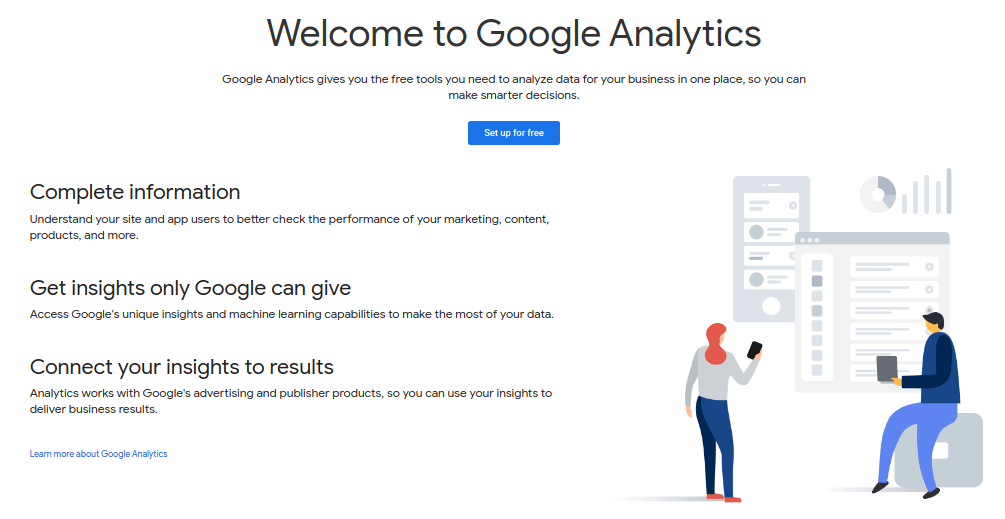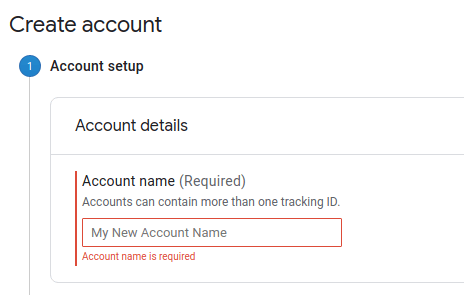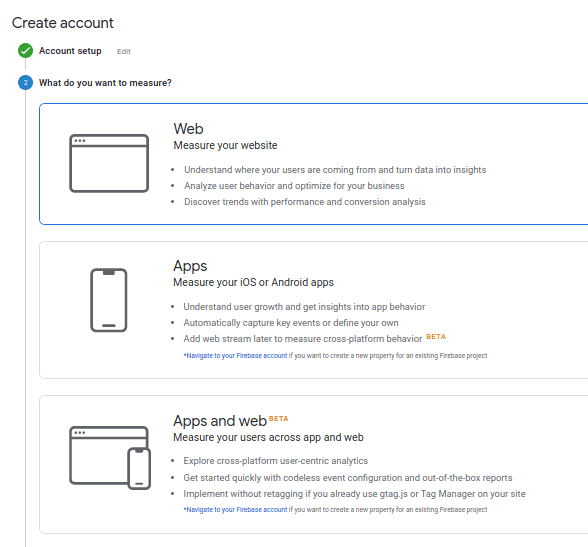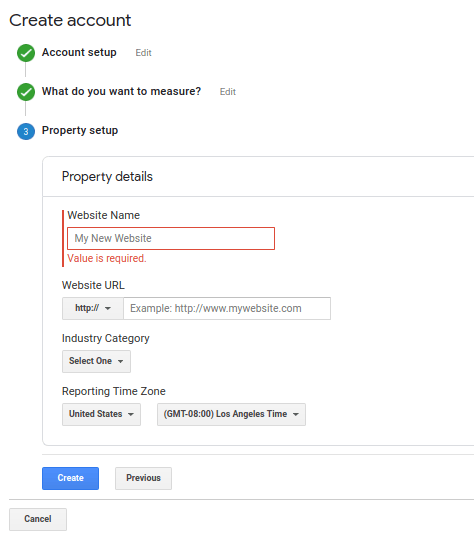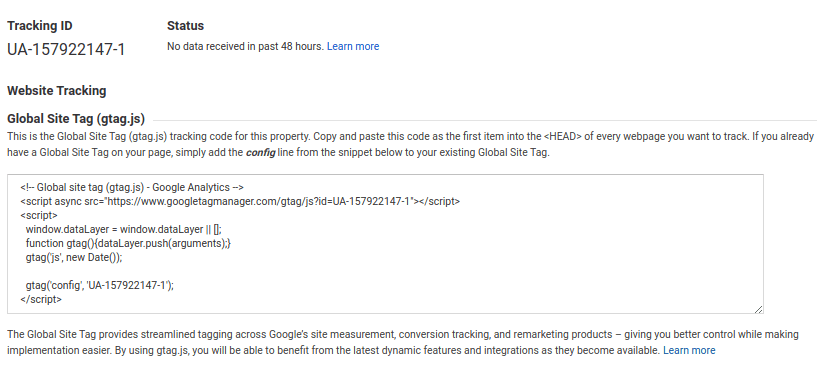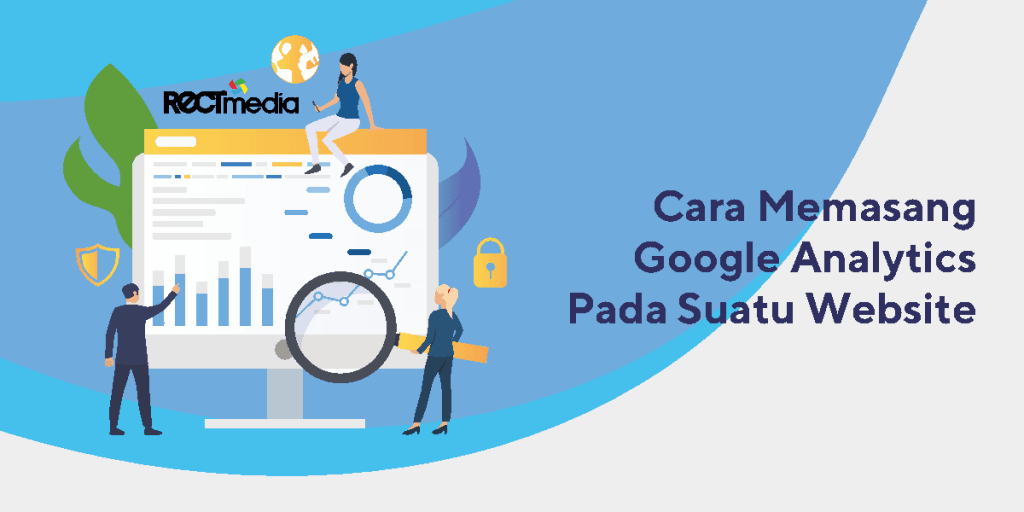
Jika Anda merupakan seorang blogger atau pemilik sebuah website, maka hal pertama yang harus diketahui adalah performa dan statistik dari website Anda. Saat ini, google sudah menyediakan sebuah situs resmi untuk membantu kita menganalisa website secara gratis yang dikenal dengan nama Google Analytics.
Mengapa harus memasang Google Analytics di website?
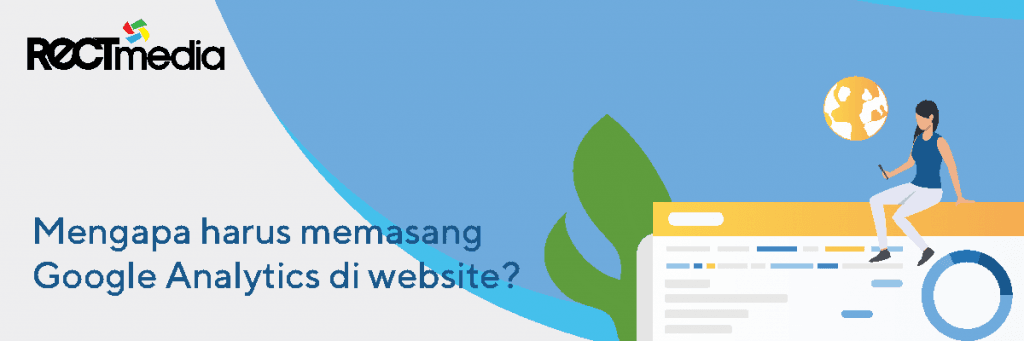
- Dapat mengecek pengunjung situs
Anda bisa mengecek berapa pengunjung situs Anda dalam hari, bulan, tahun dan bahkan secara real-time. - Dapat mengecek demography audience
Selain bisa mengecek data pengunjung situs, Anda juga bisa mengecek detail Audience Anda, mulai dari Umur, Jenis Kelamin, Minat hingga Lokasi Audience - Mengetahui dari mana pengunjung situs Anda berasal dan situs apa yang mengirimkan traffic ke website Anda
- Mengecek halaman apa yang paling sering dibuka oleh pengunjung situs
Itulah beberapa keuntungan yang bisa Anda dapatkan saat memasang Google Analytics di situs Anda
Lalu, bagaimana cara memasang Google Analytics di website?
Berikut beberapa langkah cara memasang Google Analytics pada website Anda
- Pastikan Anda memiliki akun Google, jika Anda belum mempunyai akun, Anda bisa membuatnya disini
- Masuk ke URL Analytics
https://marketingplatform.google.com/about/analytics/ lalu login menggunakan akun yang sudah Anda buat sebelumnya. - Klik tombol Set up for free
%27%20fill-opacity%3D%27.5%27%3E%3Cellipse%20fill%3D%22%23cacaca%22%20fill-opacity%3D%22.5%22%20rx%3D%221%22%20ry%3D%221%22%20transform%3D%22matrix(103.79824%20-55.1905%2035.03954%2065.8998%20437.8%20199.3)%22%2F%3E%3Cellipse%20fill%3D%22%23cbcbcb%22%20fill-opacity%3D%22.5%22%20rx%3D%221%22%20ry%3D%221%22%20transform%3D%22matrix(2.3436%2043.69553%20-71.59175%203.83982%20250.4%203.7)%22%2F%3E%3Cpath%20fill%3D%22%23fff%22%20fill-opacity%3D%22.5%22%20d%3D%22M-.5-6.1L368.6%2079l-57.5%20249.3-369.2-85.2z%22%2F%3E%3Cellipse%20fill%3D%22%23fff%22%20fill-opacity%3D%22.5%22%20rx%3D%221%22%20ry%3D%221%22%20transform%3D%22rotate(-20.7%20357.6%20-1079)%20scale(157.83034%2074.55962)%22%2F%3E%3C%2Fg%3E%3C%2Fsvg%3E)
- Isikan Nama Akun yang akan dibuat
%22%20transform%3D%22translate(1%201)%20scale(1.95313)%22%20fill-opacity%3D%22.5%22%3E%3Cellipse%20fill%3D%22%23c5c5c5%22%20rx%3D%221%22%20ry%3D%221%22%20transform%3D%22matrix(2.24767%2030.74184%20-38.4963%202.81463%2027%209.8)%22%2F%3E%3Cellipse%20fill%3D%22%23fff%22%20rx%3D%221%22%20ry%3D%221%22%20transform%3D%22matrix(162.16282%20-51.61704%2027.14522%2085.28087%20141%2091.7)%22%2F%3E%3Cpath%20fill%3D%22%23fff%22%20d%3D%22M-13.9%20177L271%20162.4V61L32.4%2034.4z%22%2F%3E%3Cellipse%20fill%3D%22%23dfdfdf%22%20cx%3D%221%22%20cy%3D%2229%22%20rx%3D%2260%22%20ry%3D%228%22%2F%3E%3C%2Fg%3E%3C%2Fsvg%3E)
- Kemudian, pilih web pada bagian “What do you want to measure?”
%27%20fill-opacity%3D%27.5%27%3E%3Cpath%20fill%3D%22%23c3c3c3%22%20fill-opacity%3D%22.5%22%20d%3D%22M22.5-30.3l-52.8%2048.9%2052.8%203.9z%22%2F%3E%3Cellipse%20fill%3D%22%23fff%22%20fill-opacity%3D%22.5%22%20rx%3D%221%22%20ry%3D%221%22%20transform%3D%22matrix(-370.75817%20160.44139%20-125.11803%20-289.13071%20268.4%20243.4)%22%2F%3E%3Cpath%20fill%3D%22%23f2f2f2%22%20fill-opacity%3D%22.5%22%20d%3D%22M24.4%201h2v29.3h-2z%22%2F%3E%3Cpath%20fill%3D%22%23fff%22%20fill-opacity%3D%22.5%22%20d%3D%22M18.5%2081l12.1-99%2042.7%205.3-12.1%2098.8z%22%2F%3E%3C%2Fg%3E%3C%2Fsvg%3E)
- Kemudian, isikan beberapa data berikut di bagian Property Setup
- Website Name (Nama Website Anda)
- Website URL (URL Website Anda, misal https://rectmedia.com)
- Industry / Category (Category Website)
- Reporting Time Zone (Zona Waktu Pelaporan, Anda bisa memilih GMT +7 untuk wilayah Indonesia)
%27%20fill-opacity%3D%27.5%27%3E%3Cellipse%20fill%3D%22%23c7c7c7%22%20fill-opacity%3D%22.5%22%20rx%3D%221%22%20ry%3D%221%22%20transform%3D%22matrix(-55.61107%2059.65952%20-73.78802%20-68.78083%201.1%2038.6)%22%2F%3E%3Cellipse%20fill%3D%22%23c7c7c7%22%20fill-opacity%3D%22.5%22%20rx%3D%221%22%20ry%3D%221%22%20transform%3D%22matrix(-29.98763%2049.71106%20-29.16227%20-17.5918%2079.5%20470.1)%22%2F%3E%3Cellipse%20fill%3D%22%23fff%22%20fill-opacity%3D%22.5%22%20rx%3D%221%22%20ry%3D%221%22%20transform%3D%22matrix(-63.31218%20-470.90966%20216.7169%20-29.13684%20317.7%20284.8)%22%2F%3E%3Cpath%20fill%3D%22%23fff%22%20fill-opacity%3D%22.5%22%20d%3D%22M32.5%20119.7h467.8v295.5H32.5z%22%2F%3E%3C%2Fg%3E%3C%2Fsvg%3E)
- Setelah semua data di atas terisi dengan benar, klik create.
- Akan muncul pop up mengenai terms and conditions dan controlling data, klik “I Accept”
- Setelah itu akan muncul dashboard analytics Anda seperti dibawah ini
%22%20transform%3D%22translate(1%201)%20scale(1.95313)%22%20fill-opacity%3D%22.5%22%3E%3Cellipse%20fill%3D%22%23cacaca%22%20cy%3D%2263%22%20rx%3D%2250%22%20ry%3D%2253%22%2F%3E%3Cpath%20fill%3D%22%23ccc%22%20d%3D%22M-13.5%208.5L-16-16%2012.6-4l9%2018.6z%22%2F%3E%3Cellipse%20fill%3D%22%23fff%22%20cx%3D%22219%22%20cy%3D%2261%22%20rx%3D%22167%22%20ry%3D%22167%22%2F%3E%3Cpath%20fill%3D%22%23fff%22%20d%3D%22M62%20131l-47-27%20167-83z%22%2F%3E%3C%2Fg%3E%3C%2Fsvg%3E)
Tracking ID yang muncul pada halaman tersebut merupakan sebuah kode pelacakan situs website Anda.
Integrasi ke Website
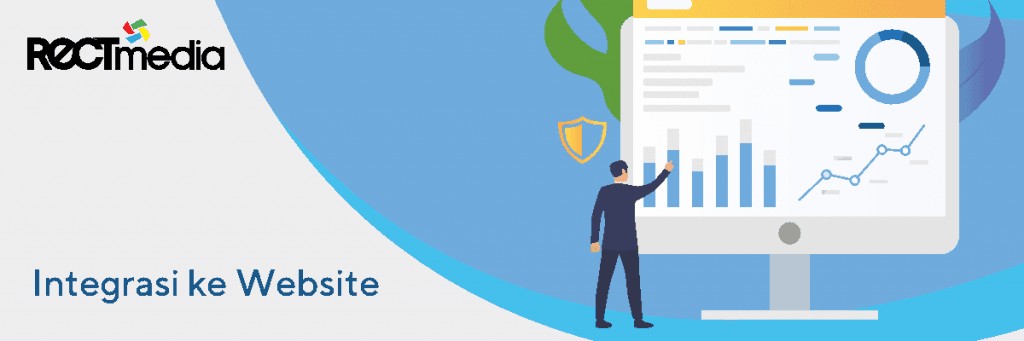
Setelah mendapatkan tracking ID, Anda bisa mengintegrasikan kode yang sudah Anda dapatkan tadi ke website Anda. Beberapa opsi dibawah ini bisa Anda lakukan untuk mengintegrasikan Analytics ke website Anda
Opsi 1 : Memasang kode di header.php
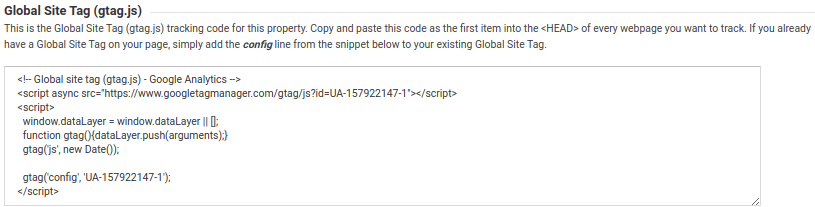
Anda bisa meletakkan kode diatas pada bagian <head> di file header.php situs website Anda. Setelah dipasang, pastikan script ini terpasang di setiap halaman website Anda.
Opsi 2 : Menggunakan Plugin
Jika Anda menggunakan CMS seperti WordPress untuk website, Anda bisa menginstal plugin seperti MonsterInsights https://www.monsterinsights.com/ dan memasukkan Tracking ID yang sudah Anda dapatkan saat membuat akun di Google Analytics. Dengan menggunakan plugin ini, Anda bisa mengakses data analytics nya di dashboard WordPress Anda secara langsung tanpa harus mengunjungi situs Google.